KVM200允许您的二台设备共享一一个USB键盘、USB鼠标和两个HDMI显示器来控制2台式电脑或笔记本电脑或游戏机。专为需要在两台计算机进行多任务处理而设计,提高办公室或家中的工作效率或游戏效果。HDMI2. 0二进二出,支持4K输出双显示器同屏显示或扩展显示。支持遥控器和机器顶部手动按键开关在两台计算机之间切换。

产品功能:
•二进二出KVM切换拓展器,可控制最多2台计算机或笔记本电脑,带有一组USB键盘,鼠标,并共享双显示器,可用于扩展或复制显示。
要求每台电脑支持双屏以上显示功能。如果您的计算机支持此功能,并且只有一个HDMI接口,则可以使用转换器或转换电缆,如VGA/DVI/DP转HDMI转换器或转换电缆。
•超高清4K@60Hz HDMI KVM双显示器—支持3840*2160@60Hz/3D/1080P分辨率,符合HDMI 2.0标准,内置自动EDID使图像显示更加细腻逼真。
•二种切换模式:1、可以选择热键切换(热键切换方法请参考下一页的热键操作说明)。2、也可以通过面板按钮切换两个信号源,状态灯指示端口活动状态。
•KVM提供2个USB2.0接口和2个USB3.0接口,支持各种USB设备。USB设备可以在任何电脑上使用,无需反复插拔。
提示:请将鼠标和键盘连接到K/M接口,否则热键开关无法使用。
·KVM双显示器连接注意事项—如果您希望两台显示器都能工作,请确保每台计算机/笔记本电脑都有2根HDMI线和1根USB TO TYPE-C线连接到KVM开关。请确保所有电缆都完好无损连接紧密,确保所有电缆完好。
切换模式说明:
1、按键切换:按KVM开关面板上的按键,切换PC1和PC2。
PC1 IN1或IN2灯亮,表示PC1在位使用时,PC2 IN1或IN2指示灯亮,表示PC2处于当前状态在使用。
2、遥控开关:附件中的红外遥控器即可用于实现远距离开关(无阻塞,约15米)。指示灯模式与按钮开关相同。
3、键盘热键切换:按Ctrl + Shift + 1切换到PC1,按Ctrl+ Shift + 2切换到PC2。也可以在PC1和PC2之间切换短按CTRL键两次。
4、其他热键组合:
键盘Ctrl+Shift+R:复位KVM
键盘Ctrl+Shift+K:开启/关闭热键功能

联接说明:
第一步:连接USB TO TYPE-C线并为KVM切换器供电。
第二步:用1根USB TO TYPE-C线和2HDMI线连接PC1和KVM切换器。
第三步:用1根USB TO TYPE-C线和2HDMI线连接PC2和KVM切换器。
第四步:将键盘和鼠标连接到KVM切换器。
·第五步:用两根HDMI线连接两台显示器和KVM切换器。
注意:
- 请使用原装USB至C型数据线。
- 请使用高质量的19 + 1 26AWG HDMI线,不超过5米。
- 如果您的PC只有一个HDMI端口,则需要转换其他信号PC上的输出端口,如DP端口、VGA端口等,到HDMI信号相应的转换电缆,然后将它们连接到KVM SWTCH。
- 请将键盘插入指定的USB端口,不要插入其他USB端口,否则您将失去键盘热键切换功能。
“输出1” 输出的信号是PC1的 “IN1” 和PC2的 “IN1”,以及“输出2” 输出的信号是PC1的 “IN2” 和PC2的 “IN2”,所以它们组合应为: 当切换到PC1时,PC1组的IN1信号为由输出1通道输出,IN2的信号由输出2输出频道。当切换到PC2时,PC2组的IN1信号从输出1通道,IN2信号从输出2通道输出。
支持系统:Windows XP 、7 、8 、10、11;MAC,Linu,Unix ect
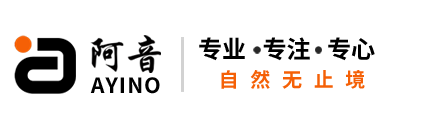 阿音 傲音科技有限公司
阿音 傲音科技有限公司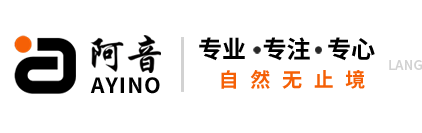







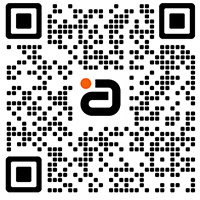
您好!请登录